Sådan låses noter på iPhone på den hurtigste måde
 Skrevet af Lisa Ou / 13. jan 2021 09:00
Skrevet af Lisa Ou / 13. jan 2021 09:00 Notes-appen er en af de mest populære apps til iPhone og iPad brugere. De bruger altid det til at notere noget, som de kan lide, såsom skema, opgaveliste, kodeord og mere.
Der er dog private oplysninger i det, og de vil gerne låse dem for at forhindre andre i at se disse noter.
Apple har tilføjet en funktion, der giver dig mulighed for at angive et kodeord for at beskytte personlige musings i Notes-appen. Så efter at IOS 9.3 blev frigivet, kan du låse noten på din notes app for at oprette en note med adgangskoden eller Touch ID. Med en iPhone X kan du bruge Face ID.
Den samme adgangskode bruges til hver sikret note, men du skal manuelt vælge de noter, du ønsker at låse. Og du kan fjerne låsen når som helst.
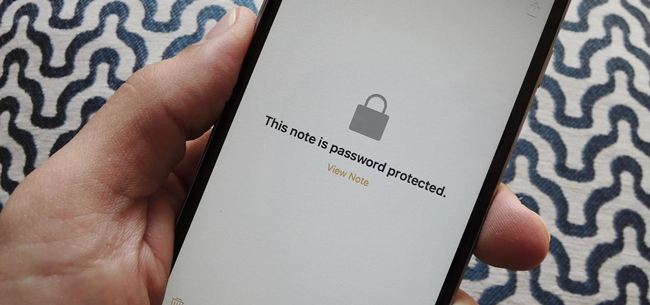
Hvis du bruger FoneLab til iOS til Gendan dine noter med adgangskode, vil du blive bedt om at indtaste din krypterede notes adgangskode og klikke OK at låse op.
Så du kan læse under tutorials for at gøre hvad du vil gøre.

Guide liste
1. Sådan indstilles en sikker note i iPhone Notes-appen
Sikre noterne er ikke en kompliceret sag til iPhone-brugere, adgangskode eller Touch ID vil blive spurgt, når nogen vil se den låste note i iPhone Notes-appen. Det beskytter dit privatliv fra en person uden din tilladelse. Før du helt sikrer dig en note, skal du først tilføje en lås.
Trin 1Start Noter app på din enhedens startskærm.
Trin 2Vælg den note, du vil låse, og tryk på den.
Trin 3Tryk på indstillingsikonet i øverste højre hjørne.
Trin 4Finde Lås Bemærkning fanebladet fra pop op-sektionen.
Trin 5Opret en adgangskode og bekræft igen, hvis det er første gang du låser dine noter. Ellers skal du indtaste dit eksisterende kodeord eller Touch ID for at låse det. Du kan tænde eller slukke for Brug Touch ID som du vil.
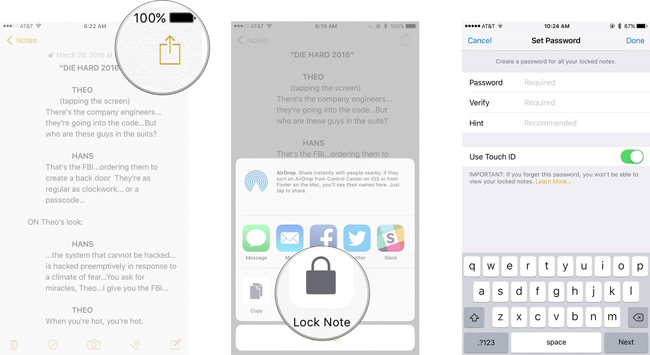
2. Sådan låses alle noter på én gang
Denne Notes-app på iPhone giver dig mulighed for at låse alle de noter, der er anvendt på dem, lige fra hovedlisten over noter.
Trin 1Kør Noter ca.
Trin 2Gå til oversigten over hovednotater.
Trin 3Tryk på ikonet Lås nu knappen nederst i Notes app interface.
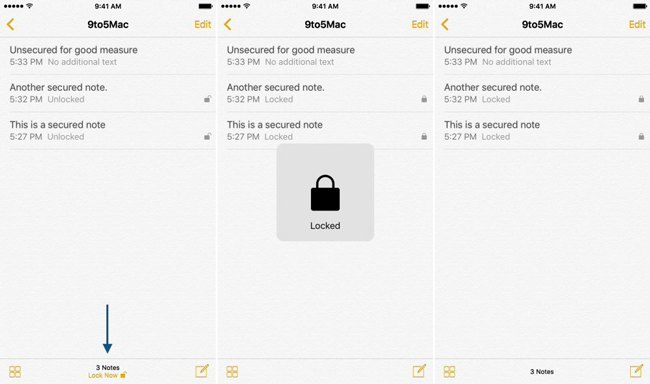
Låsning af en note låser alle andre noter i Notes-appen. Hvis du tvinger tæt på Notes-appen, eller Lås din enhed, låses adgangskodebeskyttede noter automatisk.
3. Sådan ændres notatadgangskode til låst note
Måske er du træt med den gamle adgangskode efter lang tid, eller vil ændre en ny til at sikre dine noter på iPhone, kan du nulstille dit kodeord for dine låste noter. Følg nedenstående vejledning trin for trin.
Mulighed 1. Når du husker din gamle adgangskode
Hvis du stadig har din gamle adgangskode, kan du indtaste din gamle adgangskode og oprette en ny til at ændre den nemt.
Trin 1Åbne Indstillinger ca.
Trin 2Rul ned for at finde Noter ca.
Trin 3Tryk på Skift adgangskode.
Trin 4Indtast din gamle og nye adgangskode for at udfylde formularen på skærmen.
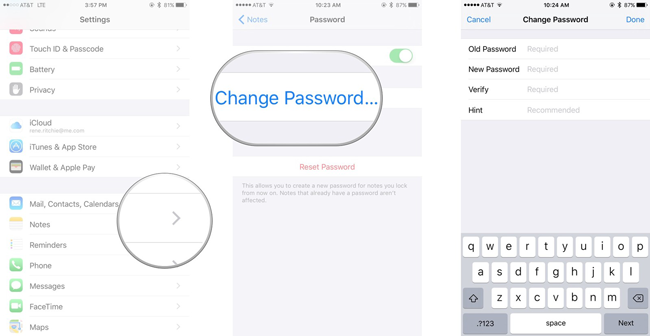
Mulighed 2. Når du glemmer dit gamle kodeord
Hvad hvis du glemmer din Notes-appadgangskode? Du kan følge nedenstående trin for at nulstille din noteadgangskode på iPhone indstillinger.
Trin 1Kør Indstillinger.
Trin 2Gå til Noter ca.
Trin 3Tryk på ikonet Nulstil adgangskode.
Trin 4Indtast din Apple ID-adgangskode i pop op-vinduet.
Trin 5Tryk på Nulstil adgangskode igen for at bekræfte du er sikker på, at du vil nulstille din adgangskode.
Trin 6Opret den nye adgangskode.
Trin 7Tryk på Udført i øverste højre hjørne.
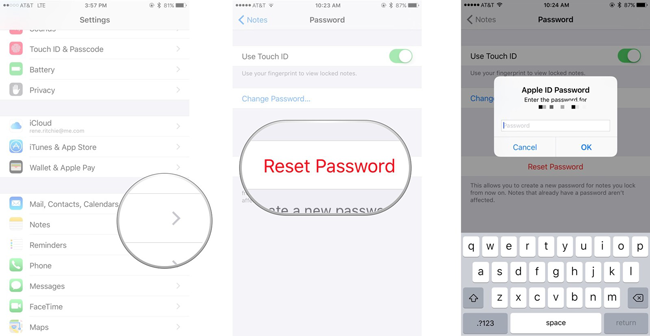
4. Sådan fjernes iPhone-adgangskodelås til krypterede noter
Nogle gange vil du måske fjerne låsen af dine noter på iPhone, så du kan tjekke disse noter lettere. Nedenfor er de detaljerede trin til at gøre det.
Trin 1Indtast Noter app på din iPhone.
Trin 2Vælg den note, du vil fjerne låsen.
Trin 3Indtast din adgangskode eller Touch ID.
Trin 4Tryk på ikonet i øverste højre hjørne af skærmen.
Trin 5Tryk på Fjern lås.
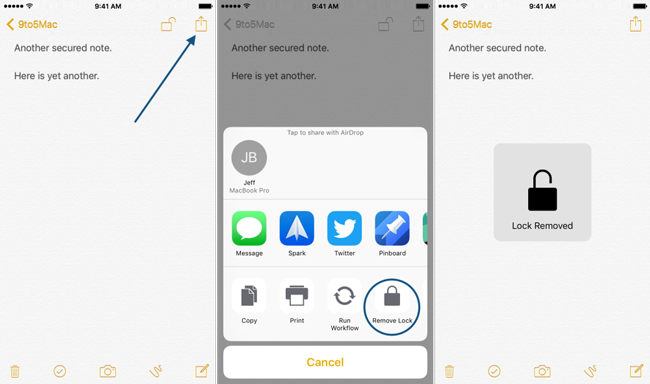
Sikring af noter i iOS 9.3 er en simpel øvelse på overfladen, men det er ikke altid helt ligetil. Når du mistede noter uden sikkerhedskopier, kan du også Gendan slettede noter på iPhone. Håber ovennævnte vejledning til alle detaljer kan hjælpe dig med at opsætte, fjerne eller ændre adgangskoden til låsen på iPhone-noter.
